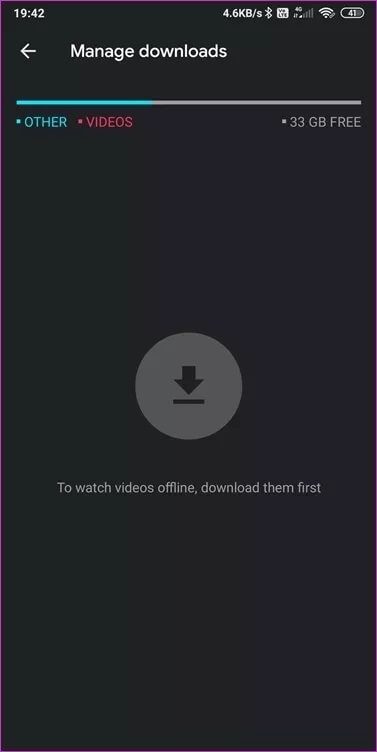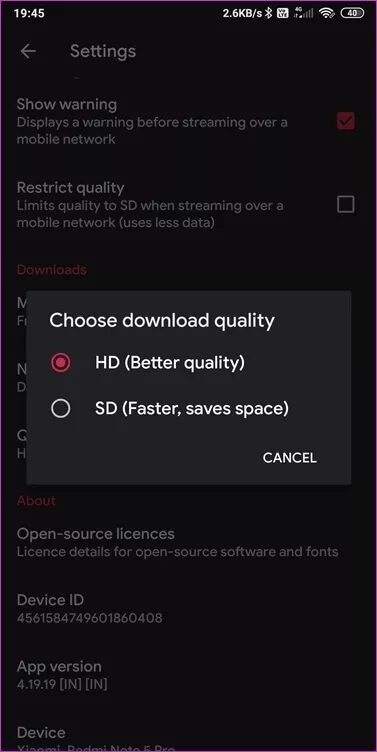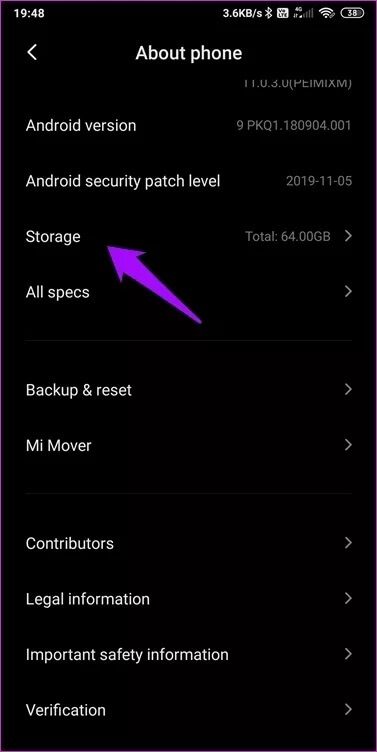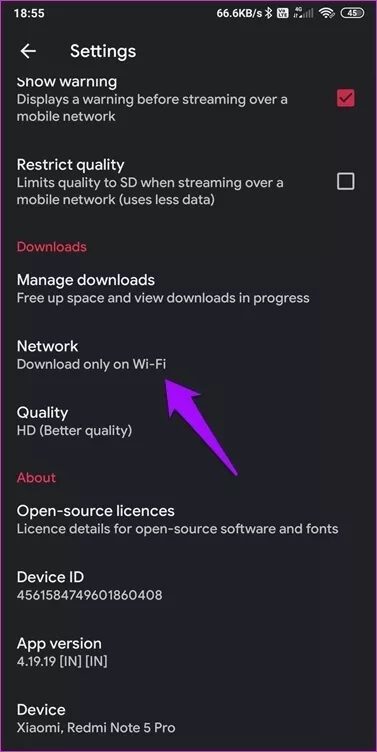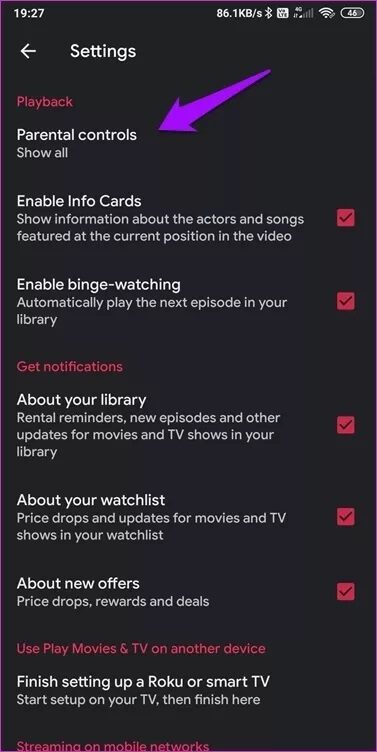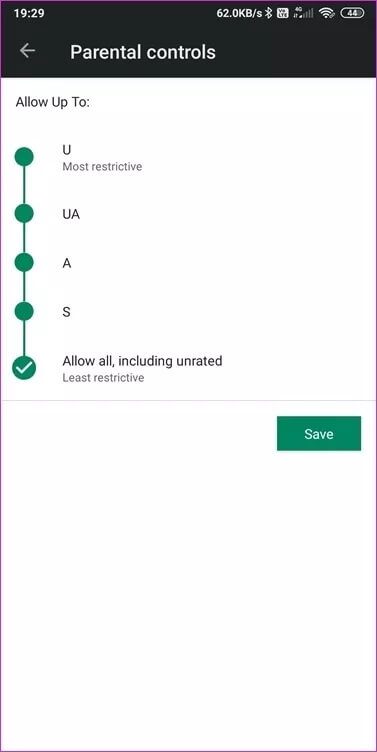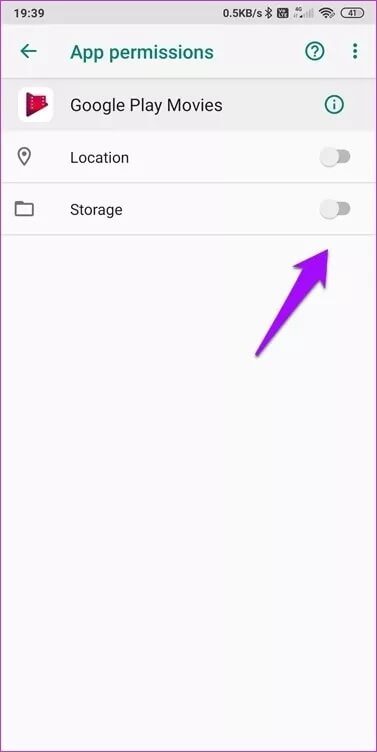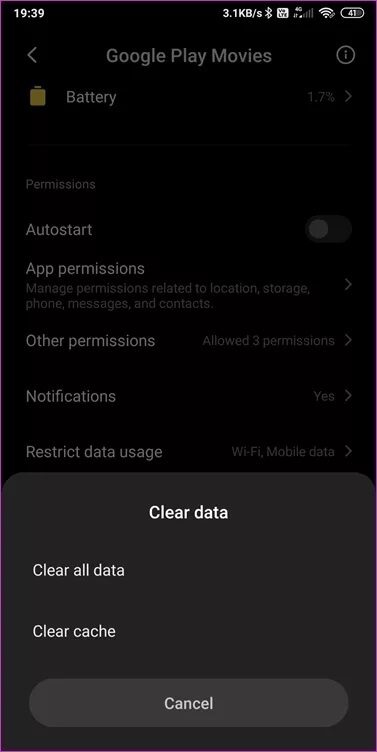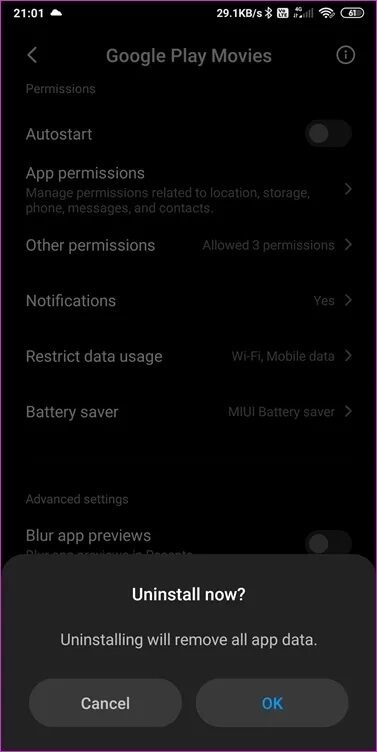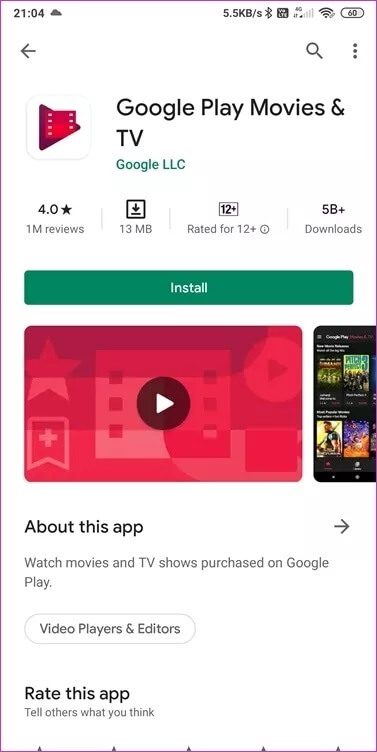أفضل 6 طرق لإصلاح خطأ عدم تنزيل من Play Store Movies
تتوفر العديد من خدمات Google من متجر Play. واحد منهم هو أفلام وتلفزيون Play. يمكنك شراء أو استئجار هذه الأفلام ثم تنزيلها لمشاهدتها بلا إنترنت أثناء التنقل. غالبًا ما أبلغ العديد من المستخدمين أن أفلام وتلفزيون Play لا تعمل ولا يمكنهم تنزيل الأفلام على أجهزتهم.
أفترض أنك جربت بالفعل حلولًا بسيطة وواضحة مثل التحقق من اتصال Wi-Fi أو النطاق الترددي للإنترنت عبر الهاتف المحمول وإعادة تشغيل هاتفك الذكي.
هيا نبدأ.
1. التحقق من التخزين
هل لديك مساحة تخزين كافية على هاتفك أو بطاقة الذاكرة لتنزيل هذا الفيلم؟ هناك طريقتان للتحقق من ذلك. واحد داخل إعدادات تطبيق أفلام وتلفزيون Play. افتحه واضغط على إدارة التنزيلات.
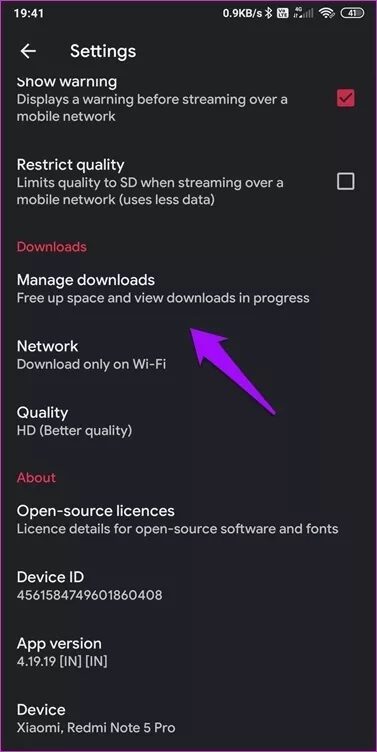
هذه نصيحة. إذا لم تتمكن من حذف أي شيء وما زلت تريد تنزيل هذا الفيلم ، فقم بتقليل جودة الفيديو لتوفير مساحة عند التنزيل. اضغط على الجودة على نفس الشاشة واختر SD.
هناك طريقة أخرى للتحقق من مساحة التخزين بمزيد من التفاصيل مثل التطبيقات ومقاطع الفيديو والموسيقى وما إلى ذلك ، وهي من إعدادات الهاتف. التعامل بشكل أفضل مع أين ذهبت كل تلك الذاكرة وكيف يمكنك تقليصها.
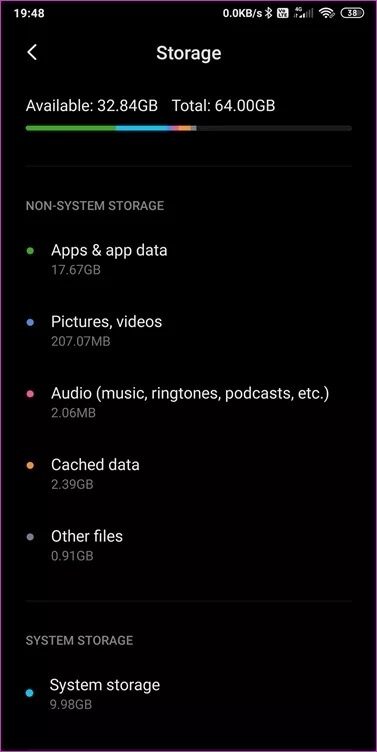
انقر فوق حول الهاتف ثم التخزين للعثور على تلك البيانات. سيستغرق الهاتف بضع لحظات لملء الحقول ، لذا تحلى بالصبر.
2. إعدادات شبكة التطبيق
يأتي تطبيق أفلام وتلفزيون Google Play مع إعداد حيث يمكنك فقط تنزيل الأفلام على البيانات أو شبكة Wi-Fi. انتقل إلى إعدادات التطبيق واضغط على الشبكة.
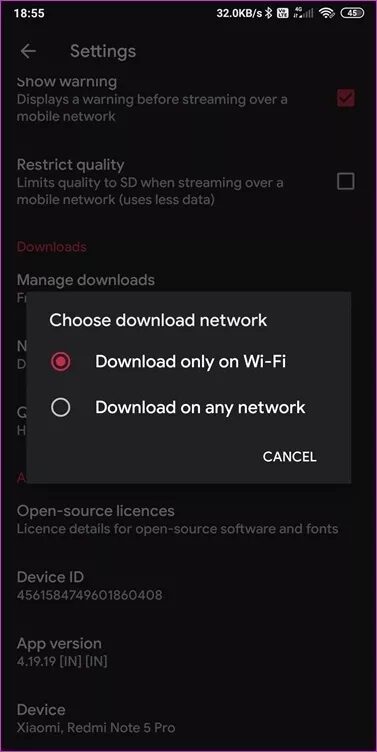
حدد التنزيل فقط على Wi-Fi إذا كان لديك اتصال Wi-Fi مستقر. اختر تنزيل على أي شبكة إذا كنت ترغب في استخدام بيانات الهاتف المحمول.
3. الضوابط الأبوية
تتمتع جميع تطبيقات متجر Play بمراقبة أبوية ، مما يسمح للآباء والأوصياء المعنيين بحماية أطفالهم من المحتوى الضار والكبار. ارجع إلى الإعدادات واضغط على أدوات الرقابة الأبوية.
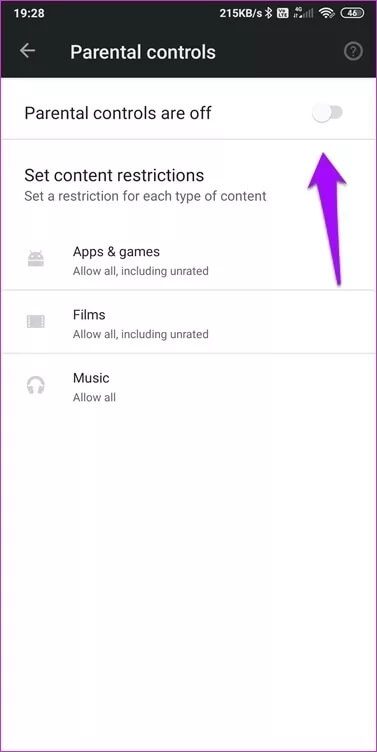
تحقق مما إذا كانت أدوات الرقابة الأبوية قيد التشغيل ، وإذا كانت الإجابة بنعم ، فستحتاج إلى رقم تعريف شخصي لإيقاف تشغيلها.
ربما لم يكن لديك ذلك ، ولكن قد يكون هذا هو السبب في أنه لم يعد بإمكانك الوصول إلى الفيلم أو تنزيله. إذا كان لديك رقم التعريف الشخصي هذا أو اكتشفته (تاريخ الميلاد) ، يمكنك تغييره من الإعداد الأكثر تقييدًا إلى الإعداد الأقل تقييدًا وفقًا لذلك.
4. أذونات التطبيق
الوصول إلى التخزين هو أحد الأذونات الرئيسية التي سيحتاجها تطبيق أفلام وتلفزيون Play. افتح الإعدادات وانتقل إلى إدارة التطبيق. قد يختلف الموقع بناءً على طراز هاتفك وطرازه. ابحث عن تطبيق Play Movies & TV وافتحه.
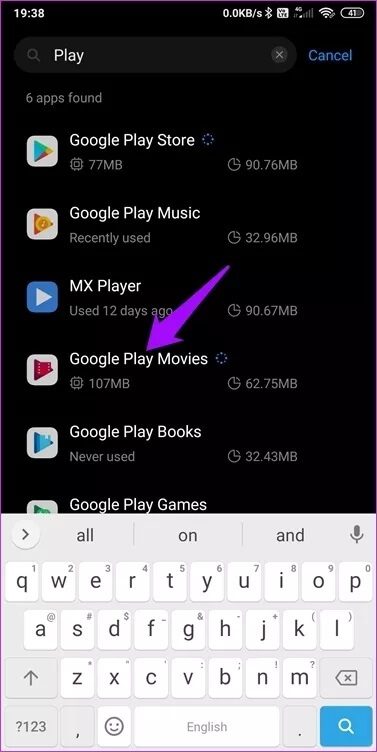
انقر على أذونات التطبيق هنا وقم بتبديل إذن التخزين ثم حاول مرة أخرى.
5. ذاكرة التخزين المؤقت والبيانات
هذه إحدى الخطوات الروتينية التي نوصي بها المستخدمين فيما يتعلق باستكشاف أخطاء تطبيقات Android وإصلاحها. يمكن أن تتلف البيانات القديمة وملفات ذاكرة التخزين المؤقت أو ينتج عنها أخطاء مثل تلك التي تواجهها.
افتح الإعدادات وعد إلى إدارة التطبيق للبحث عن أفلام وتلفزيون Google Play. في الداخل ، انقر على مسح البيانات أسفل الشاشة وحدد مسح جميع البيانات.

سيكون عليك تسجيل الدخول مرة أخرى إلى تطبيق أفلام وتلفزيون Google Play ، لذا تأكد من أن لديك تفاصيل تسجيل الدخول في متناول اليد.
كرر نفس العملية لتطبيق Download Manager و Google Play Services ، ولكن فقط إذا كنت لا تزال تواجه خطأ في تنزيل أفلام Play & TV.
6. تحديث أو الرجوع إلى إصدار سابق/ إلغاء التثبيت
يأتي تطبيق Play Store Movies مثبتًا مسبقًا على جميع هواتف Android. لا يمكنك إلغاء تثبيته أو أي من تطبيقات Play الأخرى بشكل طبيعي. ما يمكنك فعله هو إما التراجع إلى إصدار سابق أو جلب تحديث من متجر Play.
لاحظ أن الرجوع إلى إصدار سابق يعد حالة مؤقتة حيث سيقوم نظامك بتحديث التطبيق تلقائيًا. افتح الإعدادات> إدارة التطبيق وابحث عن تطبيق أفلام وتلفزيون Play وافتحه. حدد إلغاء التثبيت في الجزء السفلي من الشاشة. لن يتم إلغاء التثبيت ولكنه سيزيل التحديثات الأخيرة فقط. إذا كان مسموحًا لك بإلغاء تثبيته ، فيمكنك دائمًا تنزيله من متجر Play.
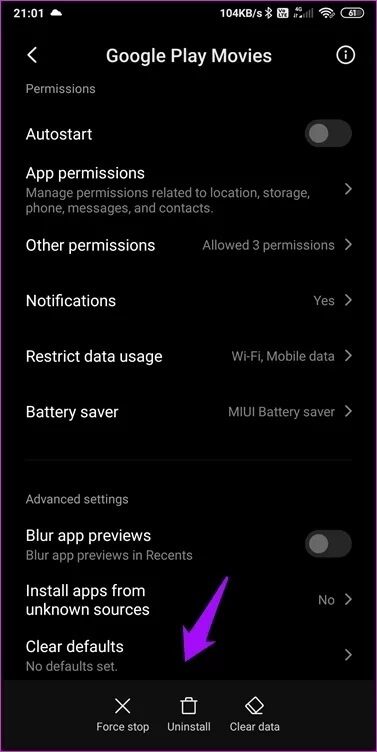
لتحديث التطبيق أو إعادة تثبيته ، افتح متجر Play ، وابحث عن أفلام وتلفزيون Play ، واضغط على تثبيت.
حان وقت اللعب
يعد تطبيق أفلام وتلفزيون Play جيدًا ومفيدًا للغاية عندما لا يمكنك الانتظار حتى يصل الفيلم أو المسلسل إلى إحدى منصات البث. بصراحة ، لا أستخدمه كثيرًا. لدي مجموعة متراكمة من المسلسلات على Netflix ، وبحلول الوقت الذي أنهي فيه عرضًا واحدًا ، كان هناك 10 مصطفًا أمامي. ولكن لدينا جميعًا طريقتنا في استهلاك المحتوى ولا توجد طريقة واحدة صحيحة للقيام بالأشياء.
آمل أن يتم حل مشكلتك الآن. إذا وجدت طريقة أخرى لإصلاح تطبيق Play Movies & TV بعدم تنزيل خطأ الأفلام ، فقم بمشاركته معنا في قسم التعليقات أدناه.